1、开始→运行(也可以使用Windows+R组合键调出运行)

2、然后在运行中输入:DxDiag →确定。

3、启动之后,通常会自动检查WHQL数字签名,如果不需要可以取消左下方的选中对勾。

4、点击显示。查看DirectX功能是否全部开启?如果不开启,有些程序运行会很慢,甚至根本不能运行。设置的方法可以查看左下角的帮助。
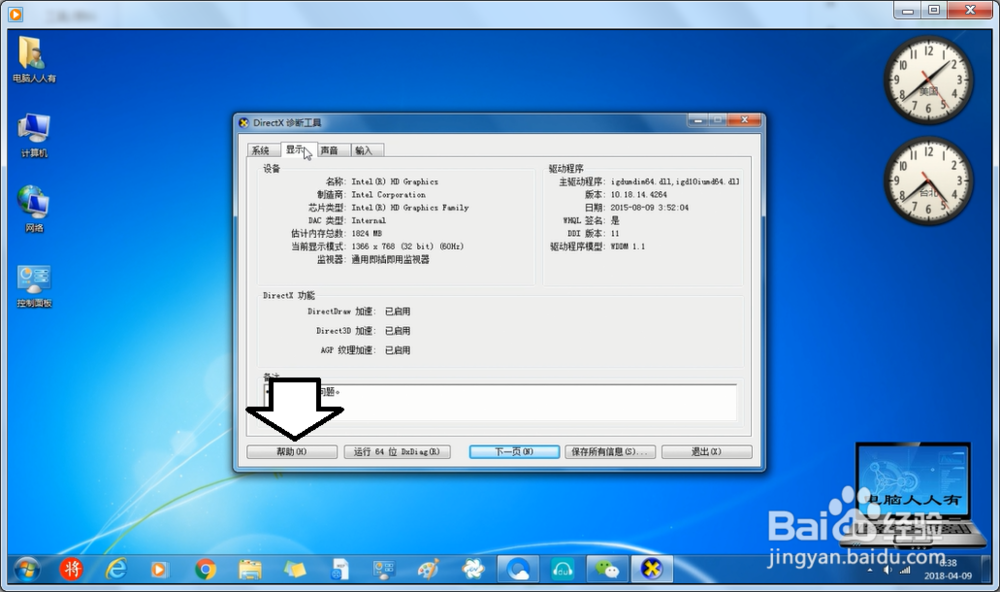
5、步骤是:点击帮助中的单击打开:屏幕分辨率→高级设置→疑难解答→更改设置。
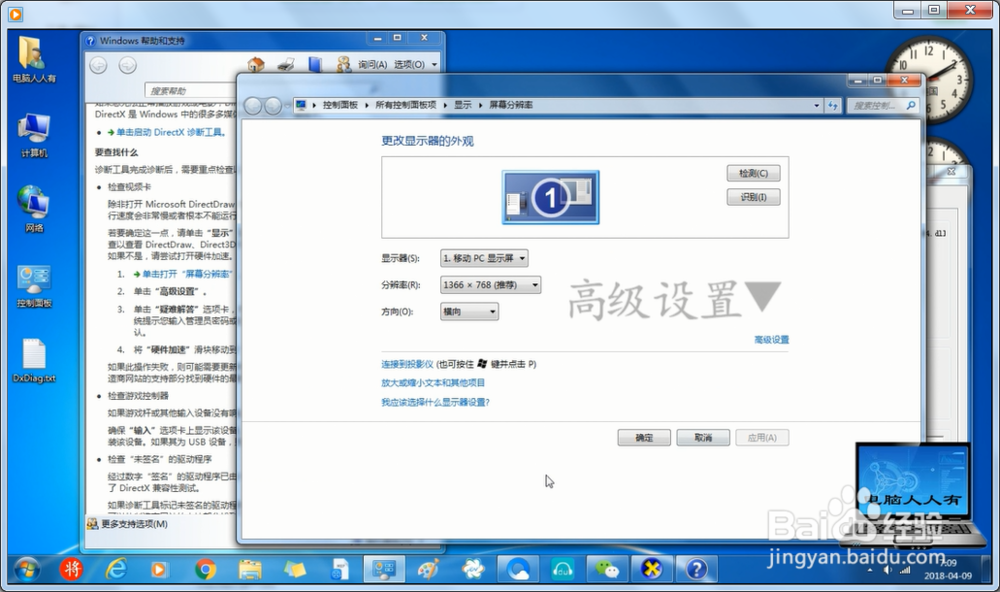
6、还可以点击声音、输入,查看设备是否正常。这些设备如果异常,除了硬件有问题之外,大多数是驱动有问题,更新驱动程序软件即可解决问题。

7、最后,点击右下角的保存所有信息→就会生存一个系统报告。

8、打开查看,这里详细描述了电脑的软硬件的相关信息。

